
Apple Fotos se ha enviado como la aplicación de fotos predeterminada desde OS X Yosemite, pero muchos usuarios aún no están familiarizados con su funcionamiento. La aplicación Fotos es eficiente para organizar y sincronizar fotos, pero utiliza sus propias bases de datos, las cuales son propensas a daños y corrupción si se manejan incorrectamente.
En otros casos, los archivos de la Biblioteca de Fotos pueden desaparecer debido a eliminación accidental, formateo, extravío o incluso daños debido a errores de software o problemas del disco. Este artículo es una guía detallada para restaurar archivos de la Biblioteca de iPhoto (para macOS antiguos) y archivos de la Biblioteca de Fotos. Sigue leyendo.
Tabla de Contenidos
¿Qué es la Biblioteca de Fotos (iPhoto)?
Para comprender fácilmente qué es Photos y por qué tu biblioteca de iPhoto ha desaparecido, aquí hay algunos puntos clave que debemos conocer:
- Dato 1: Photos es la última aplicación de organización de imágenes (de iPhoto y Aperture)
- Hecho 2: La aplicación Fotos gestiona Bibliotecas, que son una colección de imágenes que se importan manualmente por el usuario o automáticamente mediante la sincronización con iCloud (si está habilitado).
- Hecho 3: Puedes tener múltiples bibliotecas, pero debes designar una como la “Biblioteca de Fotos del Sistema”. Esta será la biblioteca “activa” que usa la aplicación Fotos y la Sincronización de iCloud. Puedes transferir esta designación a otra biblioteca en cualquier momento.
- Dato 4: Si la Sincronización de iCloud está habilitada para Fotos, iCloud subirá automáticamente la Biblioteca de Fotos del Sistema a la nube para que puedas ver tus imágenes en cualquier dispositivo Apple (y abrirlas con aplicaciones nativas, como Keynote).
Finalmente, las bibliotecas almacenan sus propios metadatos para organizar fotos, por lo que no debes modificar los contenidos de una biblioteca fuera de la aplicación Fotos; de lo contrario, corres el riesgo de corromperla o eliminar archivos accidentalmente. Si deseas modificar sus contenidos, expórtalos primero.
Cómo Restaurar la Biblioteca de Fotos en Mac
Hay 4 formas diferentes de restaurar la Biblioteca de Fotos en Mac, y abordan diferentes causas, por lo que vale la pena probar cada una si no estás seguro de por qué falta tu biblioteca. A continuación se encuentran las instrucciones paso a paso (con capturas de pantalla) para cada método. Sigue leyendo.
Si solo faltan ciertas fotos, es posible que las hayas eliminado accidentalmente o las hayas configurado como ocultas. Revisa la carpeta de eliminados recientemente en la aplicación Fotos si accidentalmente borraste tus fotos. Si crees que están ocultas, haz clic en Ver > Mostrar álbum de fotos oculto .
Método 1: Usar software de recuperación de datos
Si no tienes una copia de seguridad de Time Machine, la mejor manera de restaurar un iPhoto perdido en Mac es utilizar un software de recuperación de datos. También es la mejor opción si la pérdida de datos fue causada por la corrupción del disco. Para demostrar este proceso, usaremos un software de recuperación de datos llamado Disk Drill.
A menudo usamos Disk Drill para mostrar los pasos de recuperación de datos en nuestro blog porque tiene una tasa de éxito realmente alta, es fácil de usar para principiantes y admite una gran variedad de extensiones, incluida .photoslibrary. Incluso puede recuperar las fotos individuales dentro de tus bibliotecas. Te mostraremos un ejemplo en la guía a continuación.
Paso 1. Descargar e instalar Disk Drill.
Paso 2. Iniciar Disk Drill abriendo Finder > Aplicaciones > Disk Drill .
![]()
Paso 3. En la ventana que aparece, selecciona tu unidad del sistema (normalmente etiquetada como “Apple SSD”), luego haz clic en “Buscar datos perdidos” en la esquina inferior derecha de la ventana.
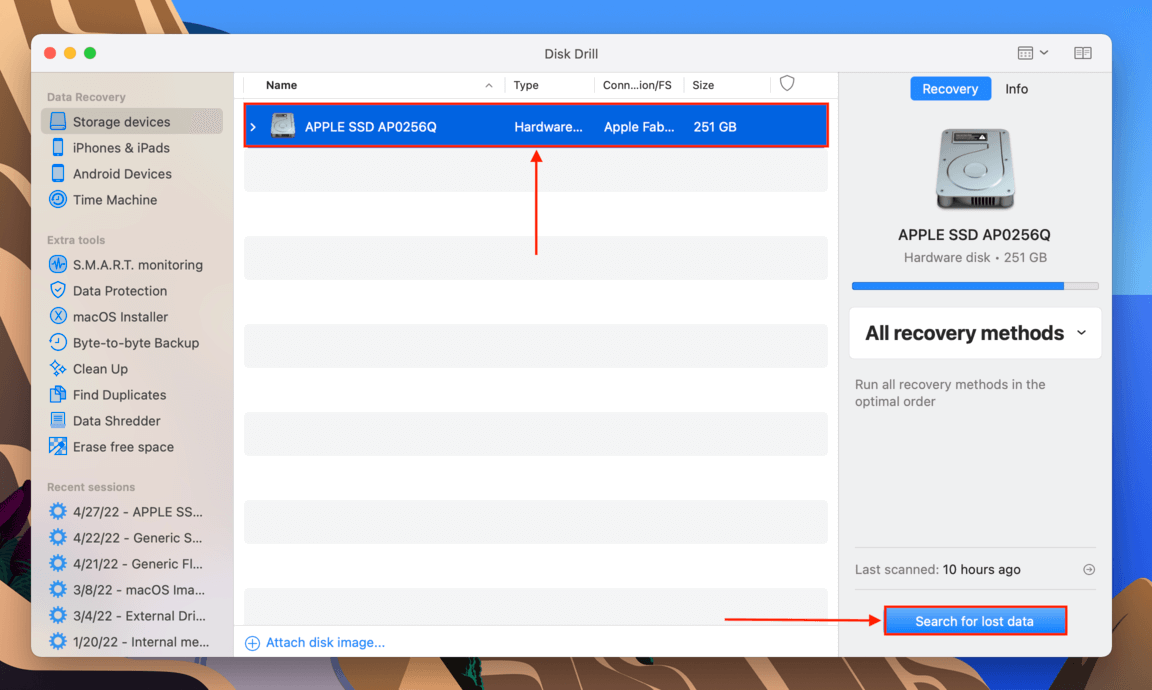
Paso 4. Espere a que Disk Drill complete su escaneo. Luego, haga clic en “Revisar elementos encontrados.”
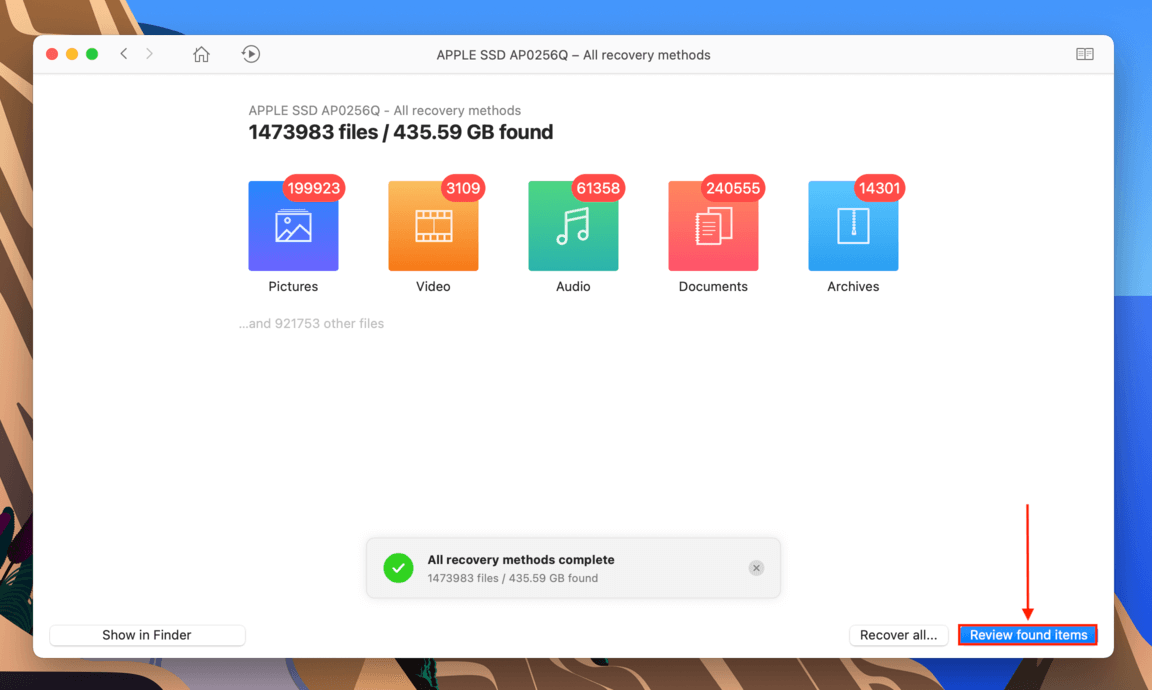
Paso 5. La barra de búsqueda y la barra lateral de tipos de archivos pueden ayudarte a filtrar los resultados y encontrar tus archivos más rápidamente. Probemos mostrar archivos con la extensión .photoslibrary.
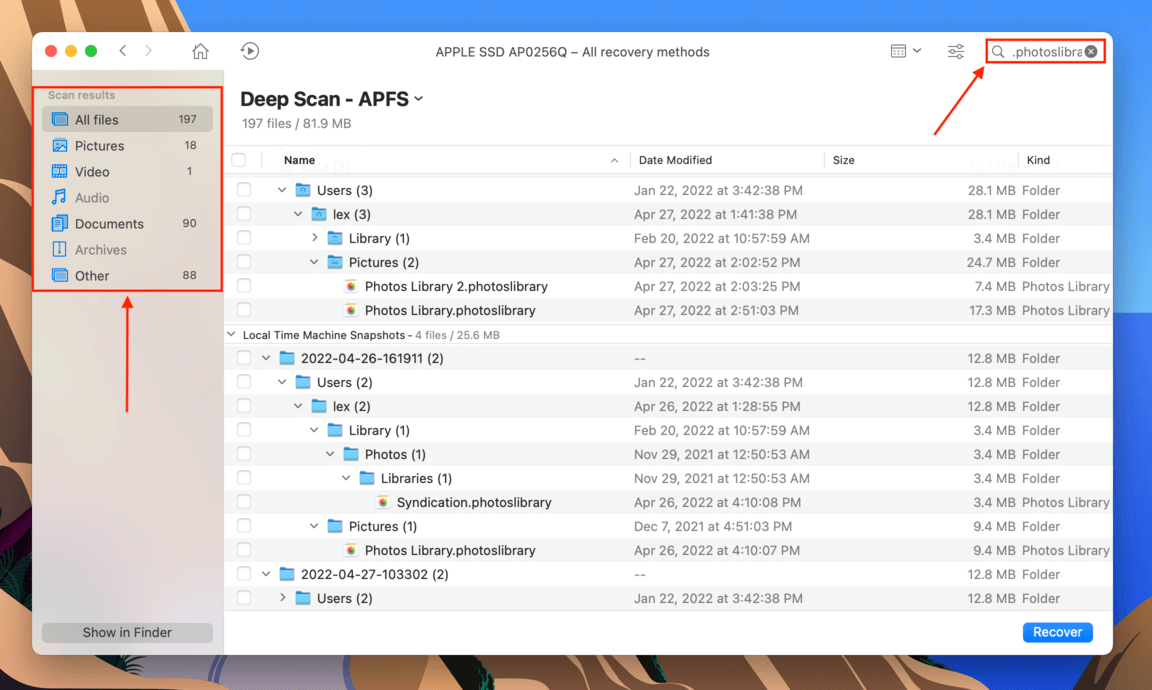
Paso 6. Puedes previsualizar archivos pasando el cursor del ratón a la derecha de sus nombres de archivo, esto es una buena manera de revisar tus fotos. También es muy útil, ya que hay casos en los que el software de recuperación de datos no puede recuperar los nombres exactos de los archivos.
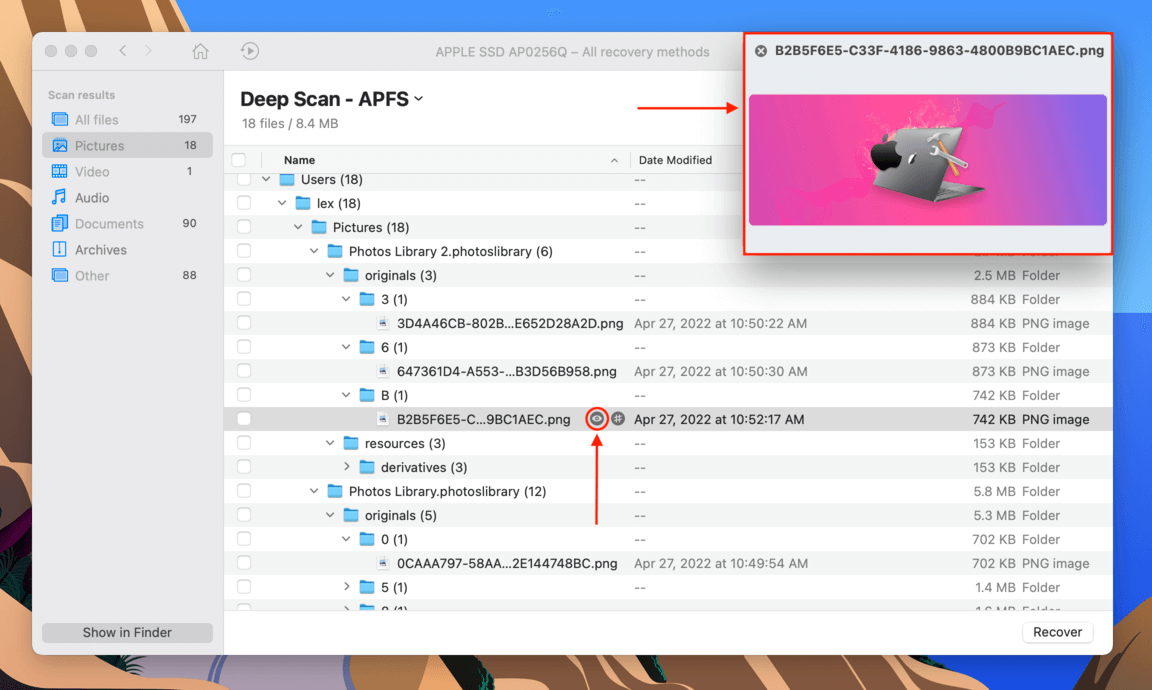
Paso 7. Marca las casillas a la izquierda de los archivos que deseas restaurar. Luego, haz clic en el botón “Recuperar” en la esquina inferior derecha de la ventana.
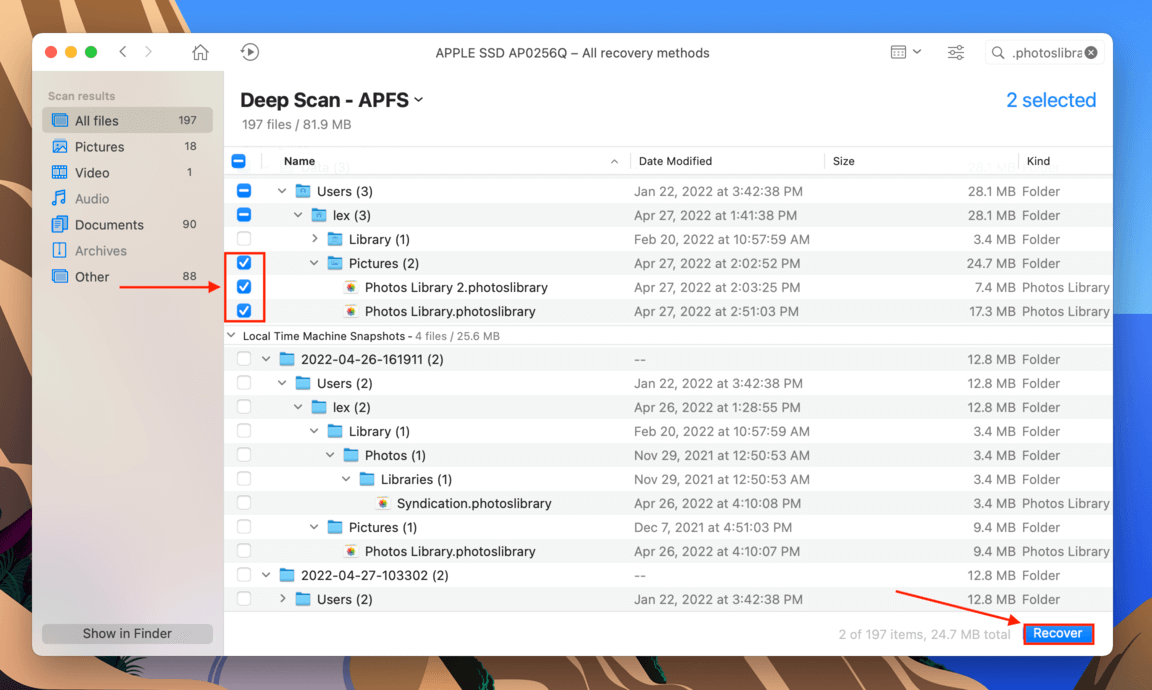
Paso 8. En el cuadro de diálogo que aparece, selecciona un destino para tus archivos restaurados. Si estás recuperando múltiples archivos, es mejor elegir una ubicación en una unidad externa para evitar sobrescribir archivos en la cola.
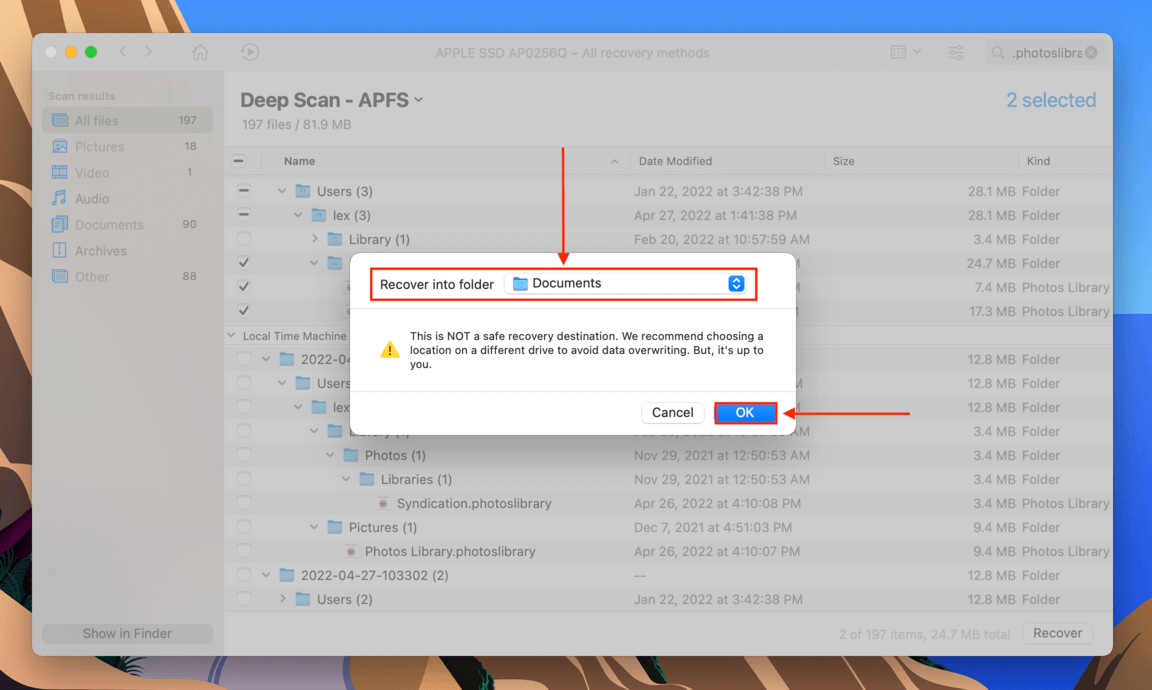
Método 2: Restaurar Fotos Biblioteca Desde Time Machine
Si activaste las copias de seguridad de Time Machine, puedes restaurar fácilmente fotos desde Time Machine. Esta poderosa aplicación para Mac guarda copias de seguridad incrementales de archivos y carpetas en “instantáneas.” Entre estas instantáneas, deberías encontrar una versión de tu carpeta de Imágenes (o cualquiera que almacene tus archivos de la Biblioteca) donde tus archivos no han sido eliminados.
Para restaurar la biblioteca de iPhoto desde Time Machine:
Paso 1. Primero, necesitamos habilitar el botón de Time Machine en la barra de menú. Abre Preferencias del Sistema > Time Machine .
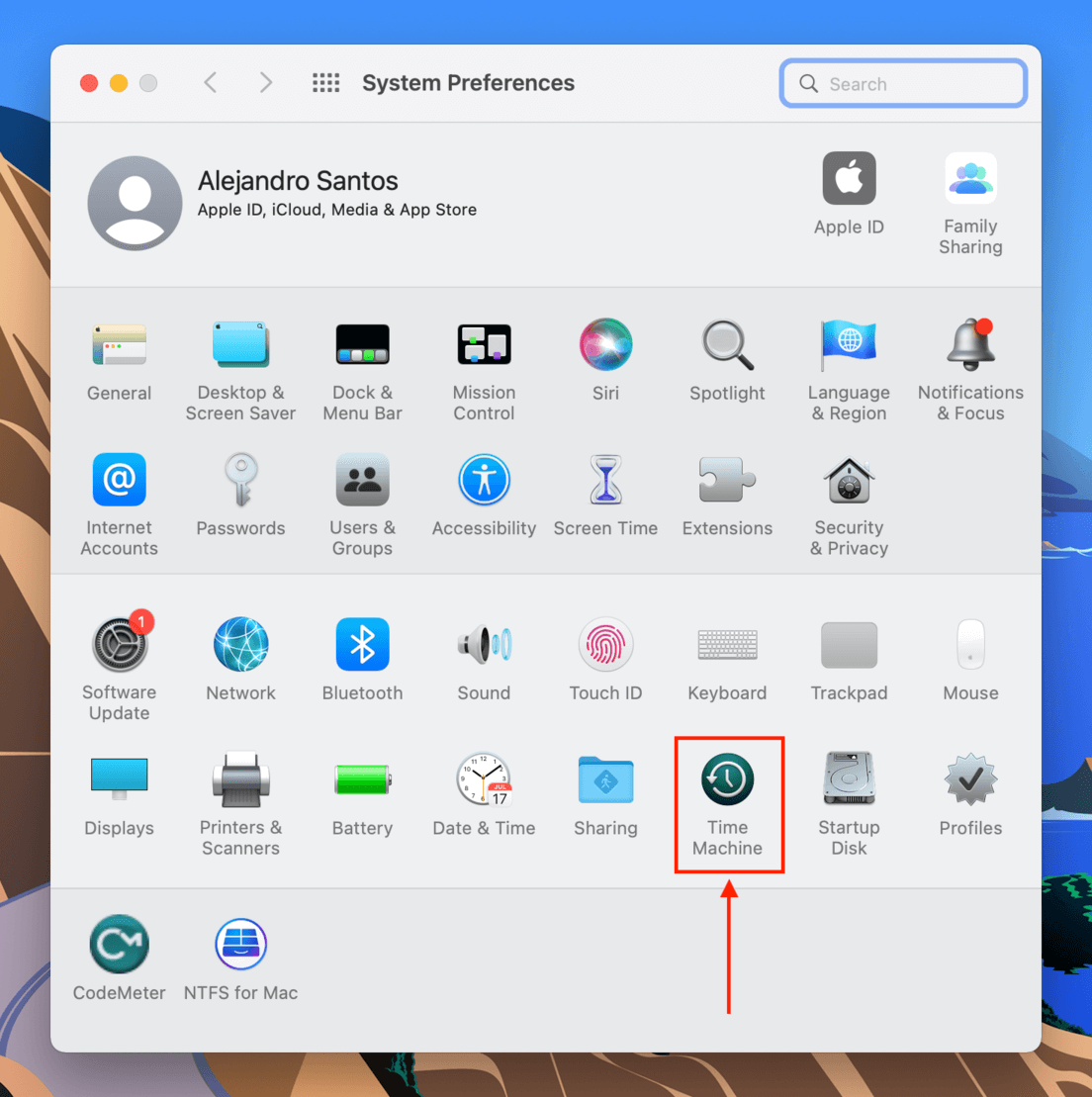
Paso 2. Encontrarás la configuración para habilitar el botón de Time Machine cerca de la parte inferior de la ventana. Marca la casilla al lado, luego cierra la ventana.
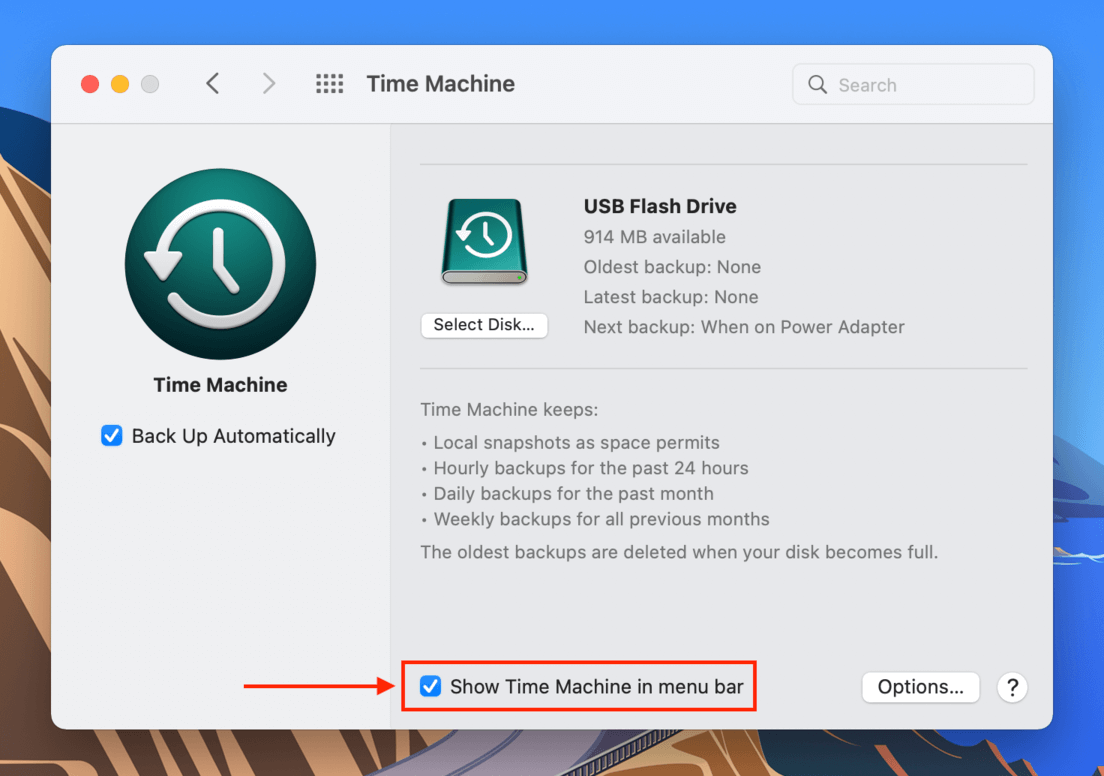
Paso 3. Abre Finder. En la barra de menú, haz clic en Ir > Equipo .
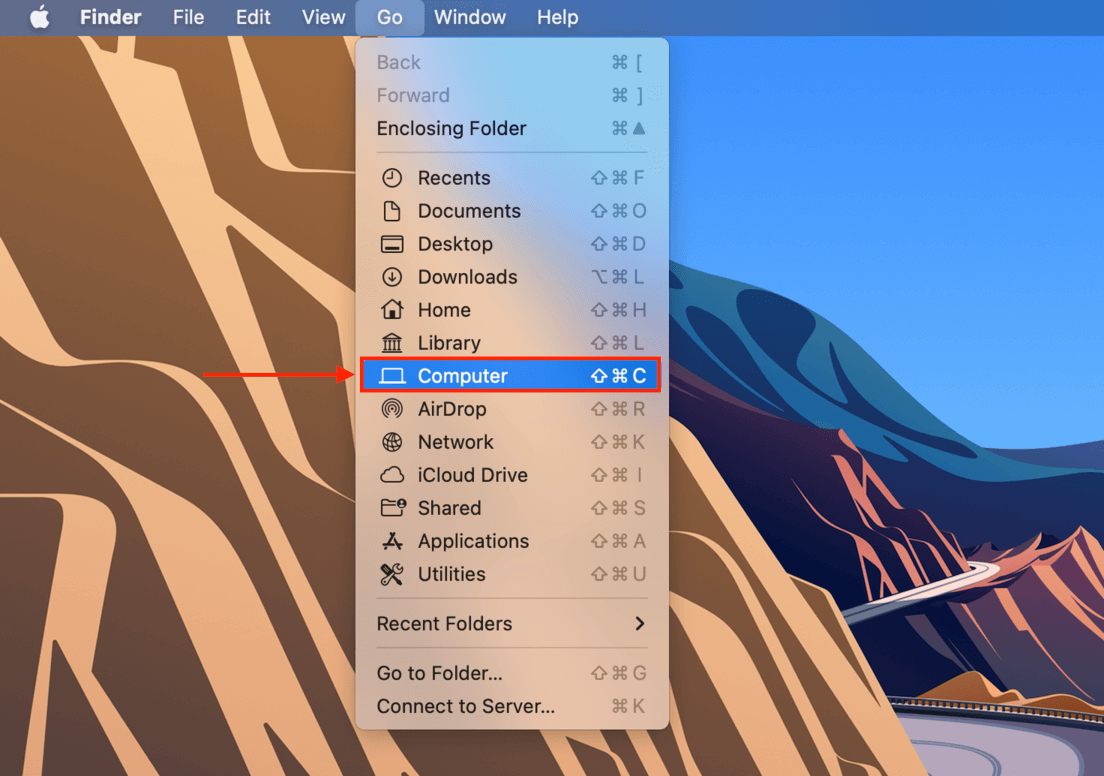
Paso 4. Navega a Macintosh HD > Usuarios > “tu nombre de usuario” > Imágenes . Esta es la carpeta predeterminada para los archivos de la biblioteca y la carpeta probable para restaurar una Biblioteca de iPhoto desde Time Machine. Si especificaste una carpeta diferente, navega a esa en su lugar.
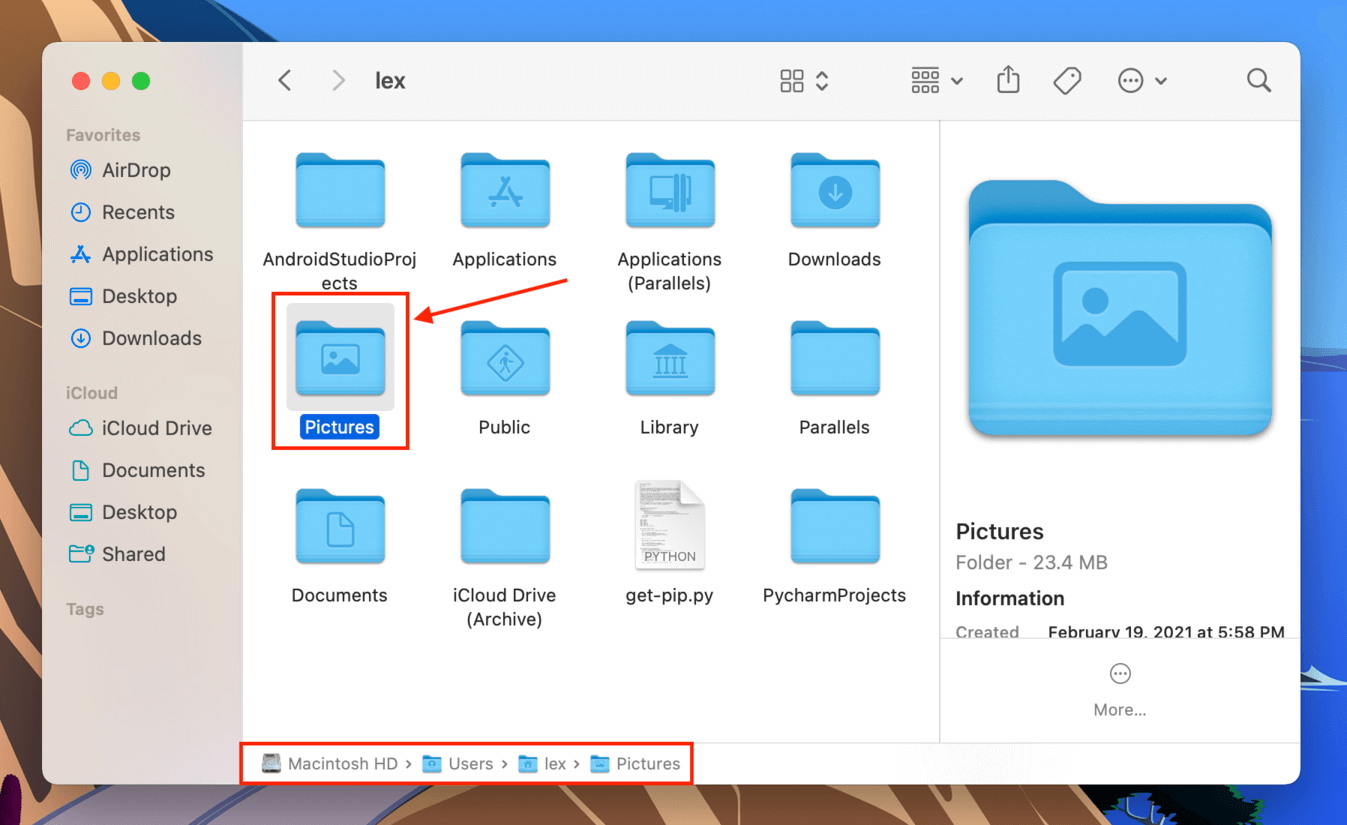
Paso 5. En la barra de menú, haz clic en el botón de Time Machine > Entrar a Time Machine. Asegúrate de mantener tu carpeta abierta mientras haces esto.
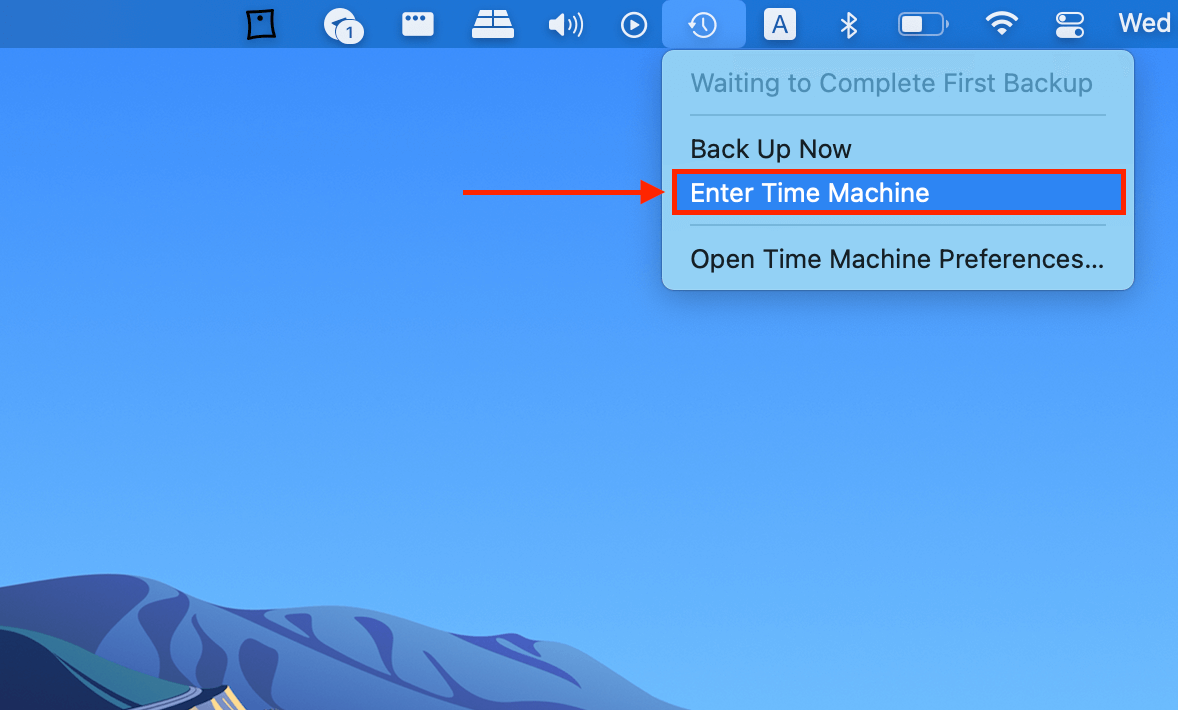
Paso 6. Utiliza las flechas en el lado derecho de la pantalla para encontrar una instantánea de tu carpeta donde los archivos .photoslibrary no hayan sido eliminados. Selecciona tus archivos y haz clic en “Restaurar.”
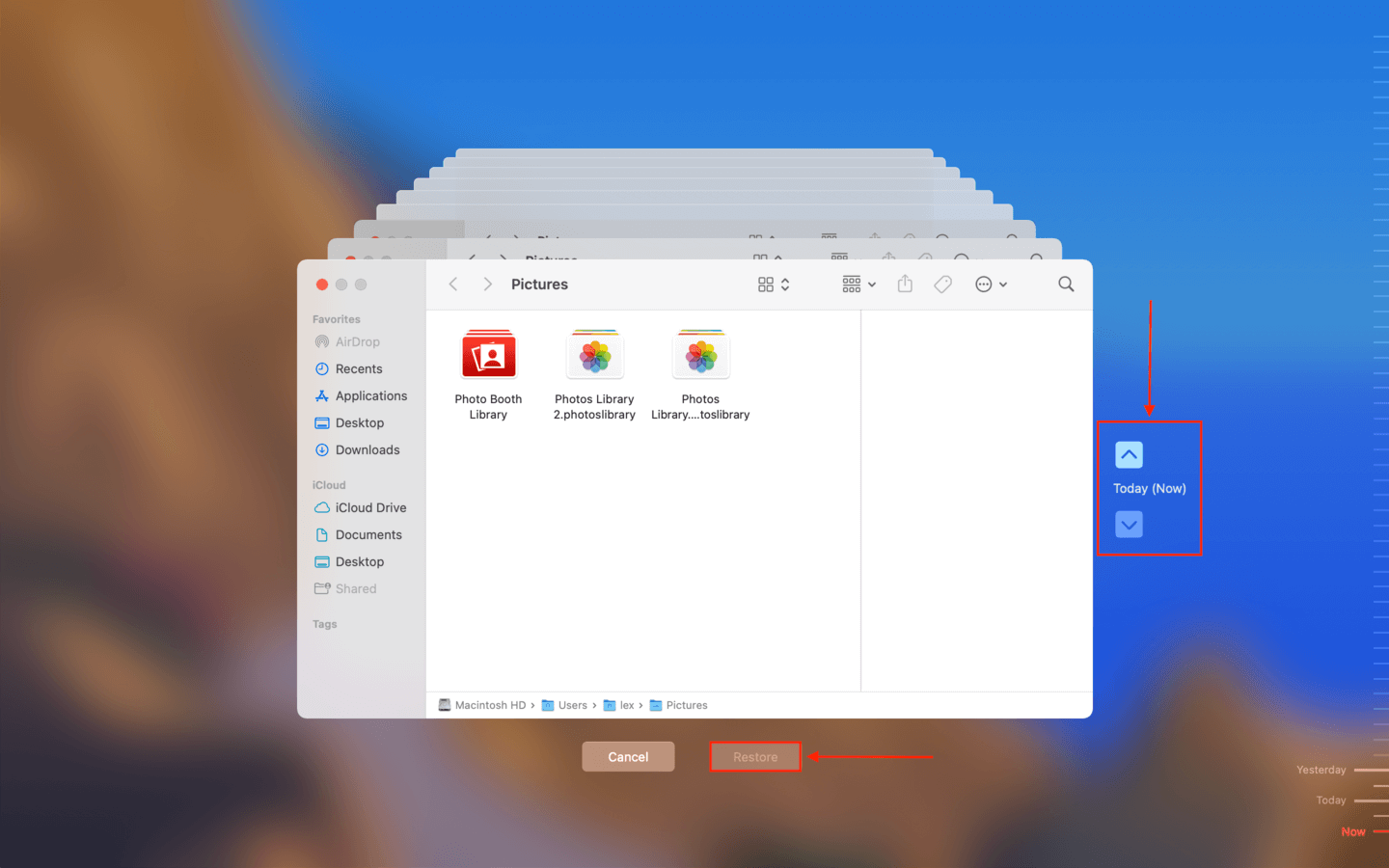
Método 3: Recuperar la copia de seguridad de la Biblioteca de Fotos desde una unidad externa
Si hiciste una copia de seguridad de tu biblioteca de iPhoto perdida en un disco externo y borraste la versión local de tu archivo, tu biblioteca no aparecerá en la app Fotos a menos que tu disco externo esté conectado. Usando la ventana de selección de la Biblioteca de Fotos, puedes restaurar directamente tu Biblioteca de Fotos desde tu disco duro externo.
Simplemente conecta tu disco externo, asegúrate de que la aplicación Fotos esté cerrada, luego mantén presionada la tecla (OPTION) mientras la vuelves a abrir. Tu archivo debería aparecer en la ventana Elegir Biblioteca.
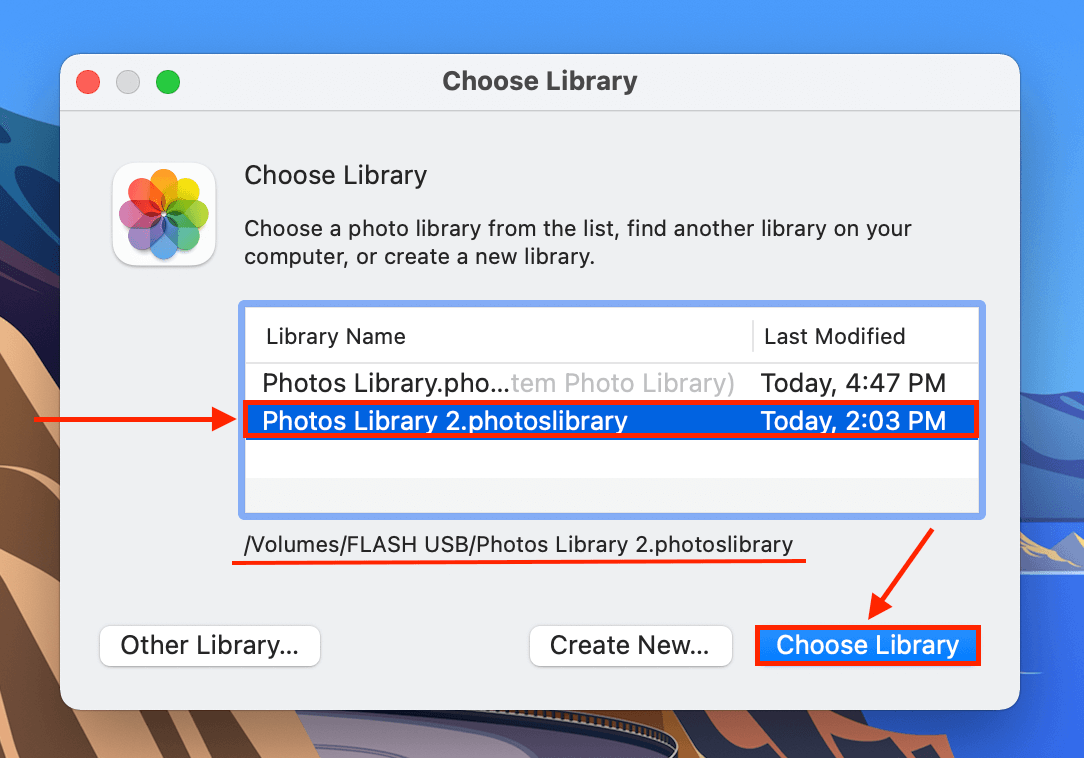
Método 4: Verifica iCloud para la Biblioteca de Fotos Perdidas
Dependiendo de su configuración, iCloud organiza eficientemente sus archivos ya sea para accesibilidad o para ahorrar almacenamiento. iCloud tiene buenas intenciones, pero si aún no sabes cómo manejar tu Mac, podrías cambiar ciertos ajustes que pueden causar que tu biblioteca de Fotos desaparezca. Prueba las siguientes soluciones:
Verifica tu cuenta de Apple
Las bibliotecas de fotos están vinculadas a cuentas de Apple. Abre Preferencias del sistema > ID de Apple y asegúrate de estar conectado a la cuenta de Apple correcta.
Activar Fotos de iCloud
Asegúrate de que iCloud Photos esté habilitado. Abre Preferencias del Sistema > Cuentas de Internet . Selecciona “iCloud” en el panel izquierdo. En el panel derecho, asegúrate de que la casilla junto a “Photos” esté marcada.
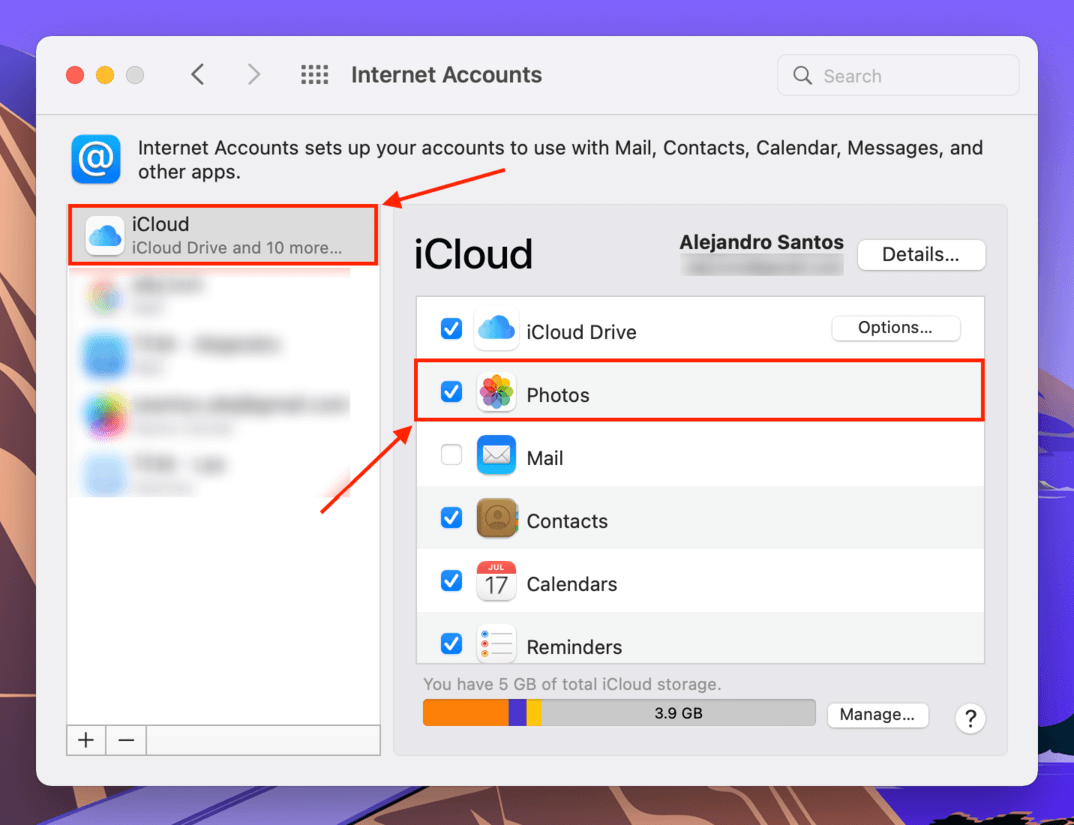
Alternativamente, puedes dejar esta opción desactivada y simplemente descargar tus fotos de iCloud.com.
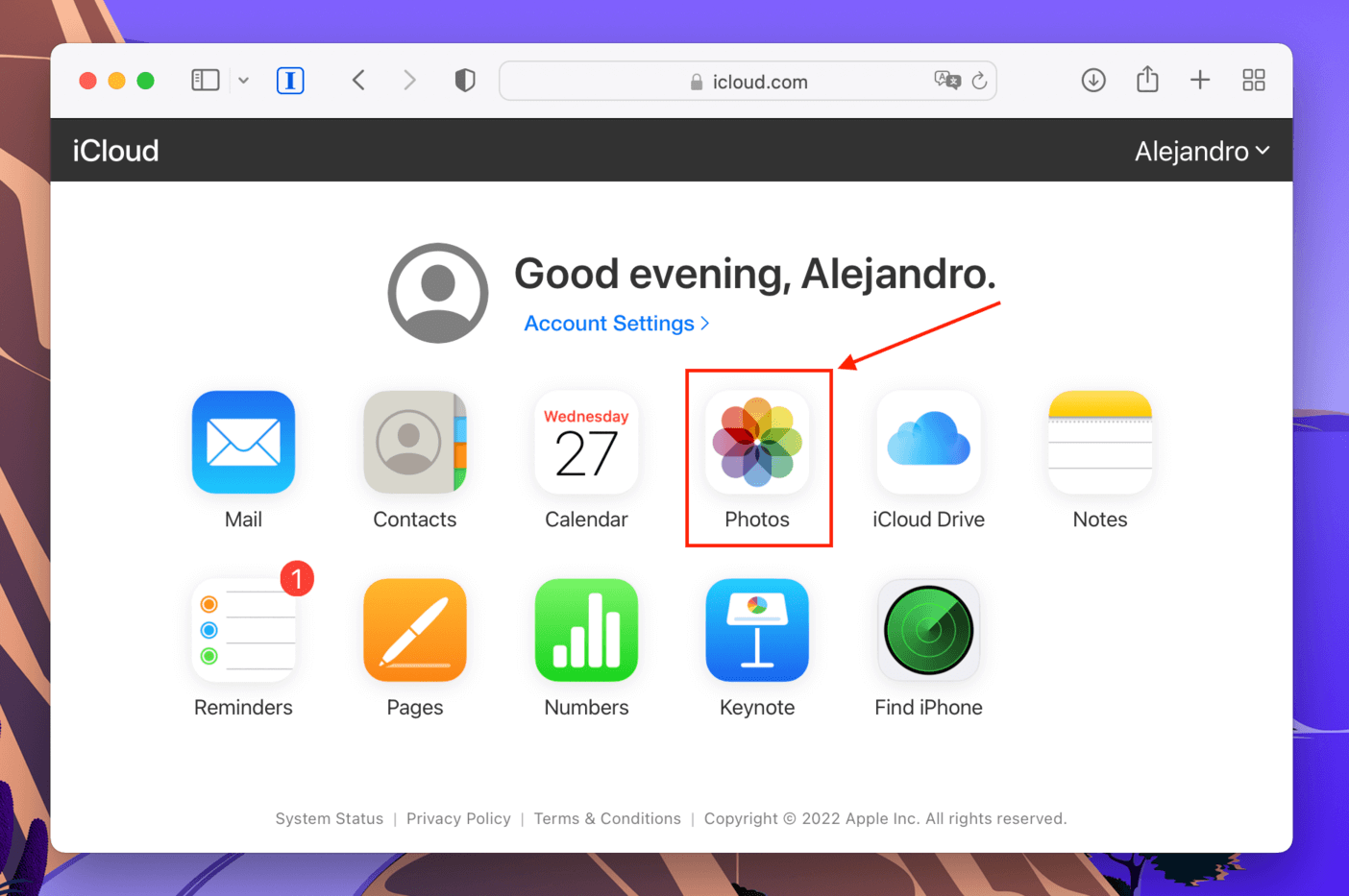
Cómo reparar la biblioteca de fotos problemática
Como mencionamos brevemente antes en el artículo, las Librerías de Fotos tienen sus propios metadatos para organizar las imágenes importadas. Aunque puedes “abrir” una Librería en Finder, eliminar, editar y transferir archivos manualmente (fuera de la aplicación Fotos) es una receta para la pérdida y/o corrupción de datos. Además de eso, hay otras formas en las que una Librería de Fotos puede dañarse.
Afortunadamente, la aplicación Fotos tiene una utilidad incorporada que detecta y repara inconsistencias en la base de datos de la Biblioteca. Se llama “Herramienta de Reparación de la Biblioteca de Fotos” y aquí te mostramos cómo usarla:
Paso 1. Asegúrate de que la aplicación Fotos esté cerrada. Luego, mantén presionadas (CMD + OPTION) mientras abres la aplicación.
Paso 2. Te recibirá un cuadro de diálogo que te pedirá comenzar el proceso de reparación. Haz clic en “Reparar” e ingresa tu contraseña si se te solicita. Lo único que queda por hacer ahora es esperar.
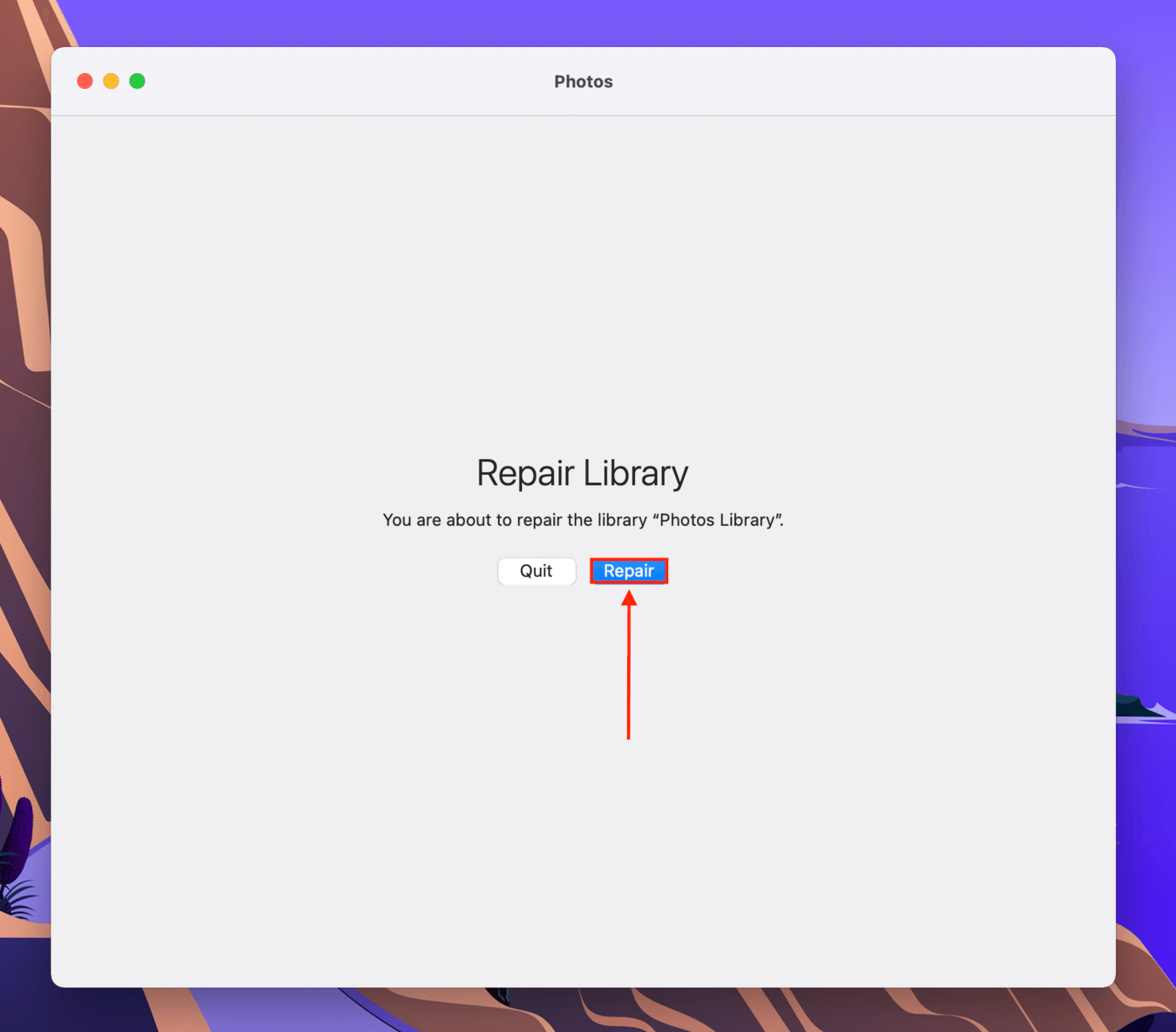
Si habilitaste iCloud para la Biblioteca de Fotos del Sistema, se sincronizará automáticamente una vez que se complete la reparación.






